Pagesin käyttöopas iPhonelle
- Tervetuloa
- Uutta
-
- Pagesin käytön aloittaminen
- Tekstinkäsittely vai sivunasettelu?
- Kuvien, kaavioiden ja muiden objektien johdanto
- Dokumentin etsiminen
- Dokumentin avaaminen
- Dokumentin tallentaminen ja nimeäminen
- Dokumentin tai kirjekuoren tulostaminen
- Tekstin ja objektien kopioiminen appien välillä
- Kosketusnäytön peruseleet
-
- Rivi- ja kappalevälin asettaminen
- Kappaleiden marginaalien asettaminen
- Luetteloiden muotoileminen
- Sarkainkohtien asettaminen
- Tekstin tasaaminen tai tasaaminen reunoihin
- Rivin- ja sivunvaihtojen lisääminen
- Tekstisarakkeiden muotoileminen
- Tekstilaatikoiden linkittäminen
- Reunojen ja viivakkeiden (viivojen) lisääminen
-
- Tarkista oikeinkirjoitus
- Sanojen etsiminen
- Tekstin etsiminen ja korvaaminen
- Tekstin korvaaminen automaattisesti
- Sanamäärän ja muiden tilastotietojen näyttäminen
- Merkintöjen tekeminen dokumenttiin
- Kommenttien tekijän nimen asettaminen
- Korosta tekstiä
- Kommenttien lisääminen ja tulostaminen
- Muutosten seuranta
-
- Dokumentin lähettäminen
- Kirjan julkaiseminen Apple Booksiin
-
- Yhteistyön johdanto
- Muiden kutsuminen tekemään yhteistyötä
- Yhteistyön tekeminen jaetussa dokumentissa
- Jaetun dokumentin viimeisimmän toiminnan katsominen
- Jaetun dokumentin asetusten muuttaminen
- Dokumentin jakamisen lopettaminen
- Jaetut kansiot ja yhteistyön tekeminen
- Reaaliaikaisen yhteistyön tekeminen Boxia käyttämällä
- Käytä esitystilaa
- Tekijänoikeudet

Pages-dokumentin etsiminen iPhonessa
Näet alla esitetyn dokumenttinäkymän, kun avaat Pagesin ja mikään dokumentti ei ole avattuna tai kun avaat Tiedostot-apin. Voit etsiä dokumenttia nimellä tai sisällöllä (kuten tekstin, tekijän nimen, mediatiedostojen nimien, videoiden ja kuvien kuvausten sekä kommenttien mukaan) tai selata sitä sijainneista, joihin tallennat dokumenttisi (esimerkiksi iCloud Drivesta, laitteestasi, ulkoisesta tallennuslaitteesta tai muun valmistajan tallennuspalvelusta). Voit myös lajitella dokumentit, jotta löytäisit etsimäsi dokumentin helpommin.
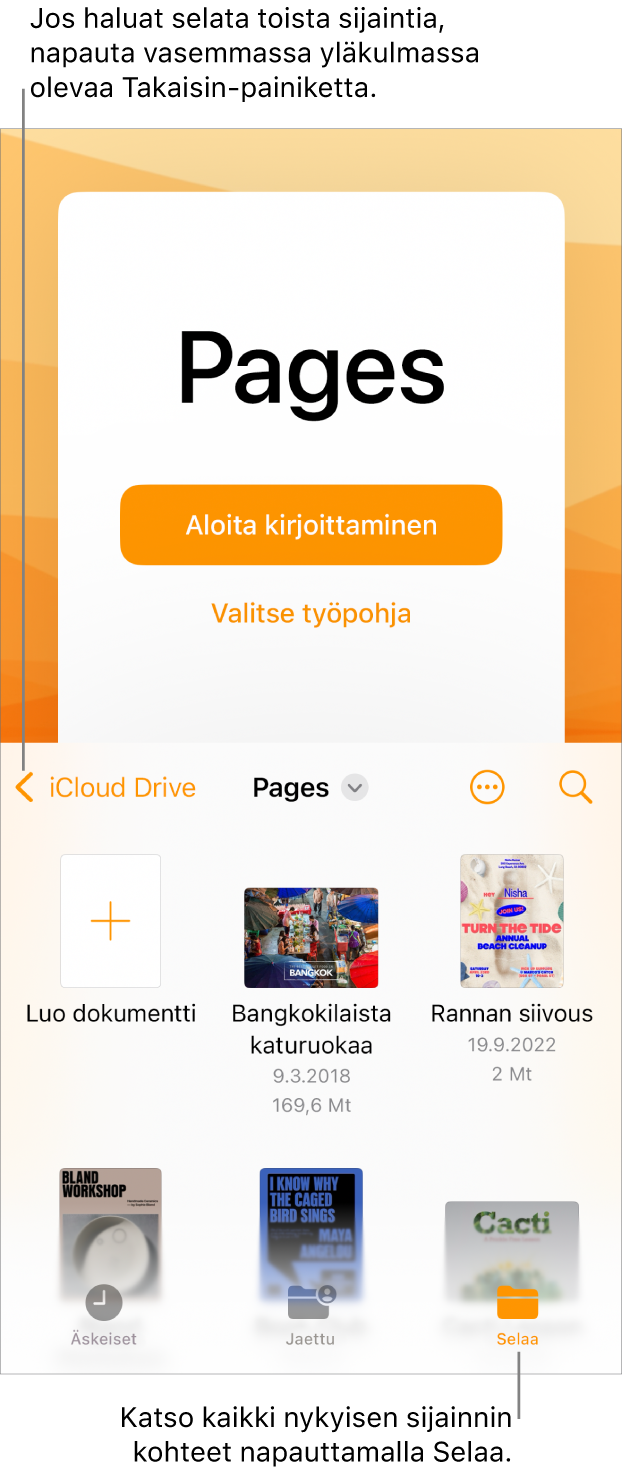
Dokumentin etsiminen
Avaa Pages-appi
 iPhonessa.
iPhonessa.Jos jokin dokumentti on jo avattuna, saat kaikki dokumenttisi näkyviin napauttamalla
 -painiketta vasemmassa yläkulmassa.
-painiketta vasemmassa yläkulmassa.Tee jokin seuraavista:
Haku: Napauta hakukenttää ja syötä dokumentin koko nimi tai osa siitä. Sinun on ehkä tuotava hakukenttä näkyviin napauttamalla
 -painiketta.
-painiketta.Vain jaettujen tai viimeksi muokattujen dokumenttien katsominen: Napauta näytön alareunassa Jaetut tai Äskeiset.
Dokumentin etsiminen selaamalla: Selaamasi sijainti näkyy näytön yläreunassa.
Vinkki: Jos olet jo selausnäkymässä, napauta Takaisin tai Selaa, niin näet Sijainnit-luettelon.
Nimen, päivämäärän, koon tai tagin mukaan järjestäminen: Napauta
 ja napauta sitten vaihtoehtoa. Jos haluat nähdä dokumentit miniatyyrien sijaan luettelona, napauta Luettelo.
ja napauta sitten vaihtoehtoa. Jos haluat nähdä dokumentit miniatyyrien sijaan luettelona, napauta Luettelo.